Kích hoạt tính năng Always On Display trên điện thoại Galaxy
Màn hình của điện thoại Galaxy được cài đặt để tắt khi bạn không sử dụng đến, và chỉ hiển thị khi bạn chạm lên màn hình. Tuy nhiên, bạn có thể cài đặt để thiết bị hiển thị thông tin khi đang tắt màn hình. Hãy kiểm tra huớng dẫn bên dưới để thiết lập tính năng này, Always On Display.
Trước khi bạn thử các đề xuất bên dưới, hãy nhớ kiểm tra xem phần mềm của thiết bị và các ứng dụng liên quan có được cập nhật lên phiên bản mới nhất hay chưa. Để cập nhật phần mềm thiết bị di động của bạn, hãy làm theo các bước sau:
Bước 1. Vào Cài đặt > Cập nhật phần mềm.
Bước 2. Nhấn vào Tải xuống và cài đặt.
Bước 3. Làm theo hướng dẫn trên màn hình.
Kích hoạt tính năng Always On Display
Khi màn hình đang tắt, bạn có thể xem thông tin như đồng hồ hay lịch hay điều khiển nhạc trên màn hình. Bạn cũng có thể thấy các thông báo về tin nhắn mới hay cuộc gọi nhỡ.
Theo mặc định, Always On Display chỉ xuất hiện khi bạn chạm vào màn hình. Hãy làm theo các bước sau để thay đổi cài đặt và cho phép màn hình hiển thị liên tục hoặc chỉ trong khoảng thời gian đã định.
Bước 1. Mở Cài đặt, và sau đó chọn Màn hình khóa.
Bước 2. Chọn Always On Display.
Bước 3. Chọn vào công tắc ở góc trên màn hình để mở tính năng này, sau đó chọn chế độ phù hợp với nhu cầu của bạn.

- Chạm để hiển thị: Always On Display sẽ xuất hiện trong một khoảng thời gian ngắn sau khi chạm vào màn hình.
- Luôn hiển thị: Always On Display sẽ hiển thị liên tục mỗi khi điện thoại được khóa.
- Hiển thị theo lịch: Bạn có thể cài đặt một lịch trình để Always On Display hiển thị. Ví dụ, bạn có thể làm nó hiển thị vào ban ngày và tắt vào ban đêm.
Lưu ý:
- Độ sáng của Always On Display có thể tự động thay đổi tùy thuộc vào điều kiện ánh sáng.
- Hiển thị luôn được tối ưu hóa để sử dụng rất ít pin. Bất kỳ cài đặt nào để hiển thị lâu hơn sẽ sử dụng nhiều pin hơn.
- Tùy chọn Luôn hiển thị có thể được tô màu xám nếu bạn đang dùng chế độ tiết kiệm pin.
Khi bạn nhận được tin nhắn, cuộc gọi nhỡ hoặc thông báo ứng dụng, bạn sẽ thấy biểu tượng thông báo. Nhấn đúp vào biểu tượng thông báo để xem thông báo từ Always On Display.
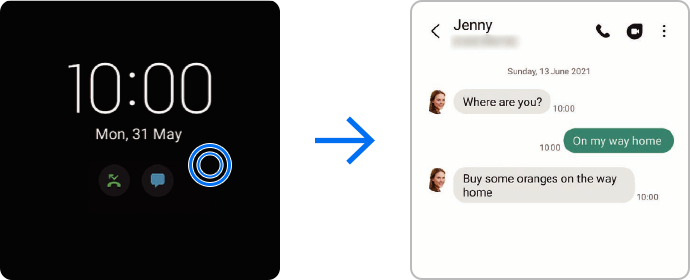
Lưu ý: Nếu màn hình đã khóa, bạn phải mở khóa để mở thông báo.
Bạn có thể tắt tính năng Always On Display trong màn hình Cài đặt như cách bạn kích hoạt nó. Một cách khác nữa là dùng bảng thông báo để tắt hoặc mở theo các bước sau.
Bước 1. Mở bảng thông báo, vuốt xuống.
Bước 2. Chọn nút Always On Display để tắt nó.
Bước 3. Nếu bạn không tìm thấy Always On Display, chọn biểu tượng Thêm (+) và kéo vào ô hiển thị để thêm vào.
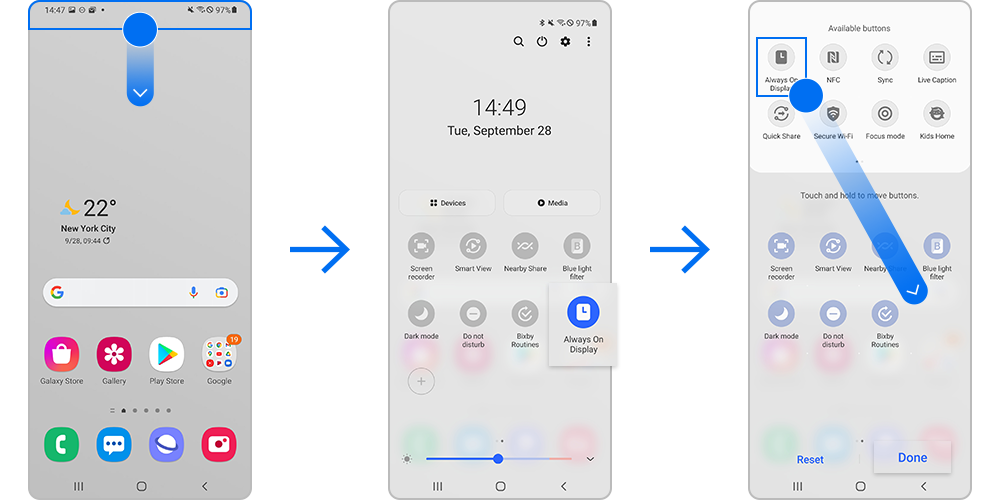
Lưu ý: Ảnh chụp màn hình thiết bị và menu có thể khác nhau tùy thuộc vào kiểu thiết bị và phiên bản phần mềm.
Cảm ơn phản hồi của bạn
Vui lòng trả lời tất cả các câu hỏi.


